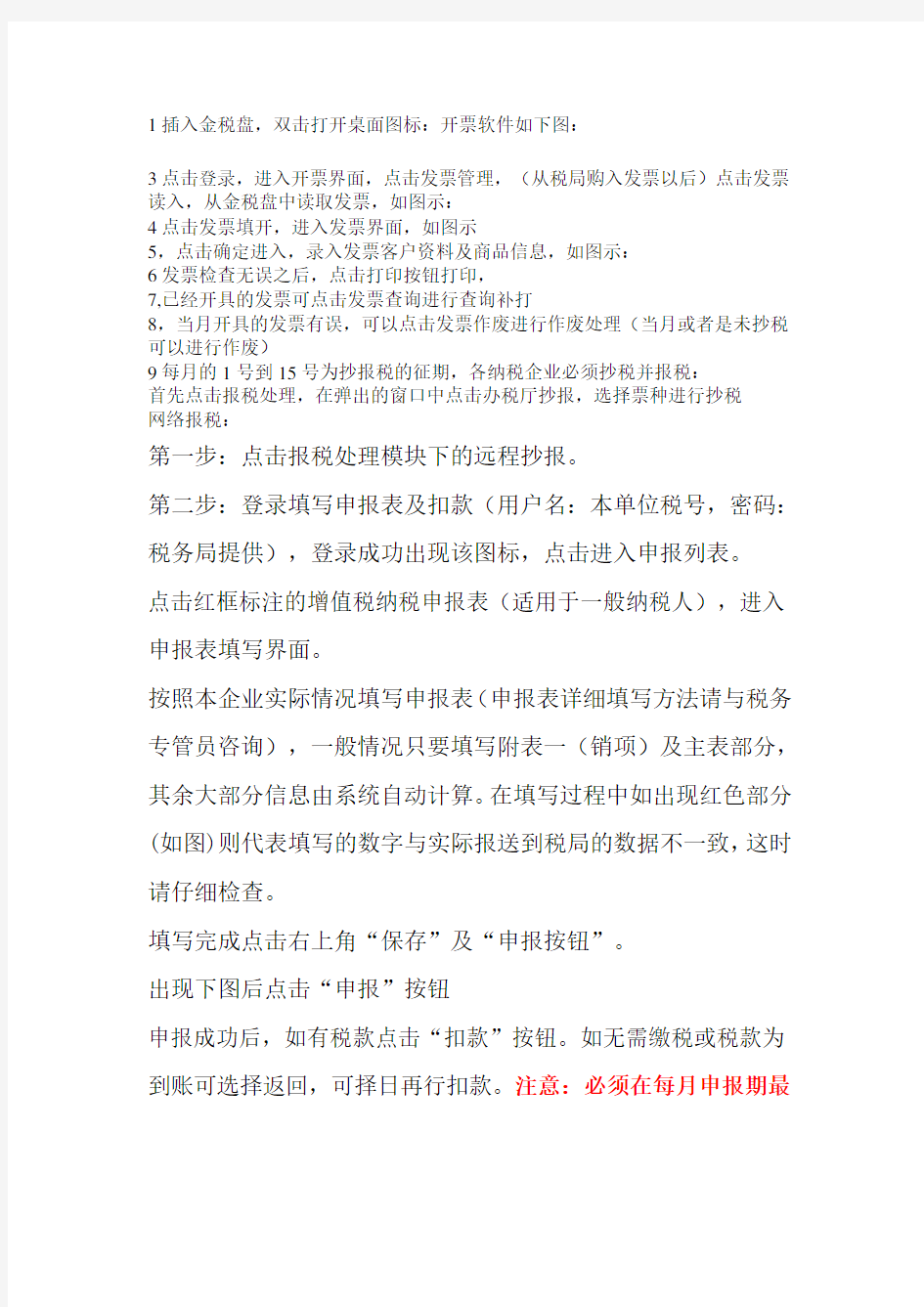
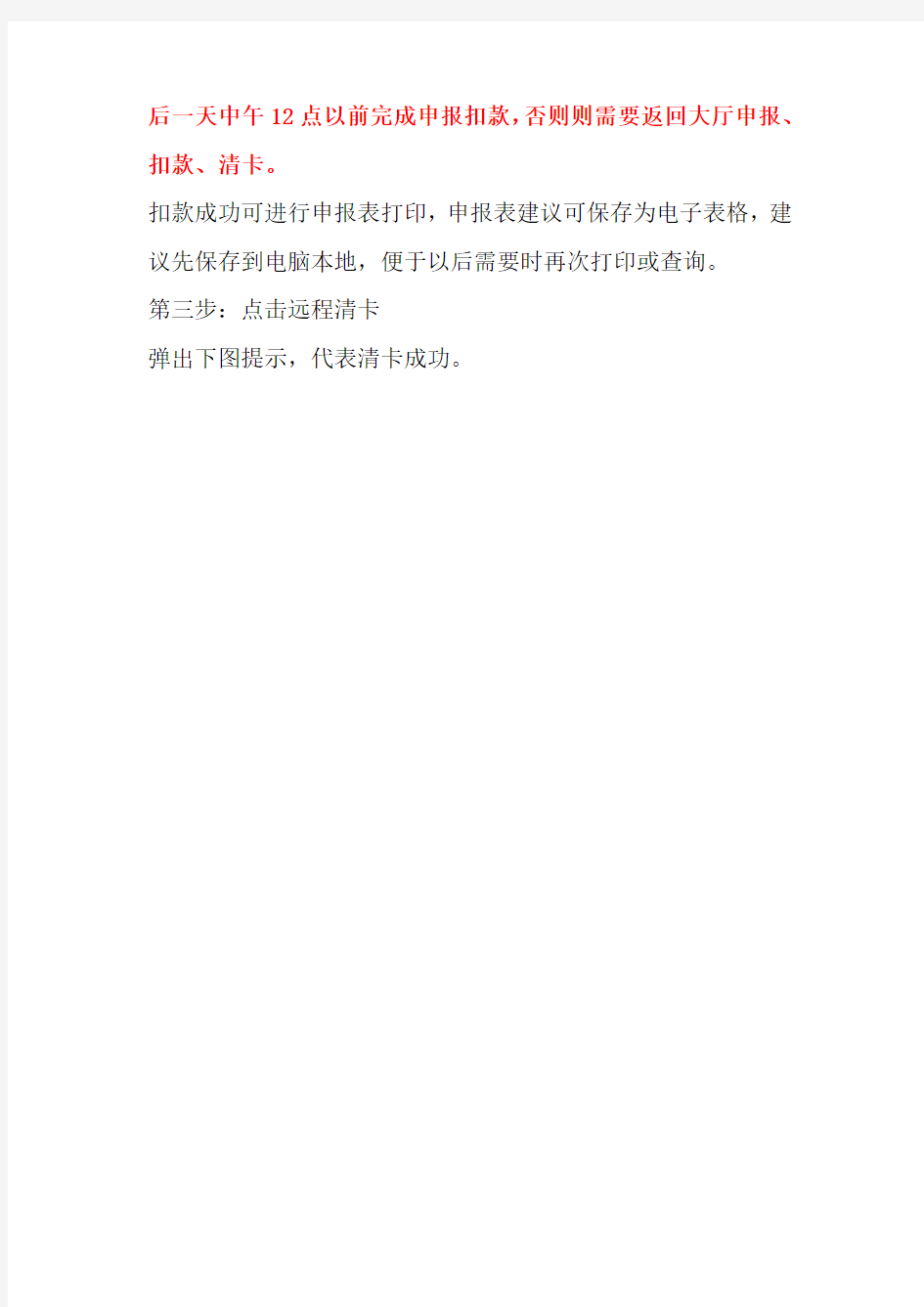
1插入金税盘,双击打开桌面图标:开票软件如下图:
3点击登录,进入开票界面,点击发票管理,(从税局购入发票以后)点击发票读入,从金税盘中读取发票,如图示:
4点击发票填开,进入发票界面,如图示
5,点击确定进入,录入发票客户资料及商品信息,如图示:
6发票检查无误之后,点击打印按钮打印,
7,已经开具的发票可点击发票查询进行查询补打
8,当月开具的发票有误,可以点击发票作废进行作废处理(当月或者是未抄税可以进行作废)
9每月的1号到15号为抄报税的征期,各纳税企业必须抄税并报税:
首先点击报税处理,在弹出的窗口中点击办税厅抄报,选择票种进行抄税
网络报税:
第一步:点击报税处理模块下的远程抄报。
第二步:登录填写申报表及扣款(用户名:本单位税号,密码:税务局提供),登录成功出现该图标,点击进入申报列表。
点击红框标注的增值税纳税申报表(适用于一般纳税人),进入申报表填写界面。
按照本企业实际情况填写申报表(申报表详细填写方法请与税务专管员咨询),一般情况只要填写附表一(销项)及主表部分,其余大部分信息由系统自动计算。在填写过程中如出现红色部分(如图)则代表填写的数字与实际报送到税局的数据不一致,这时请仔细检查。
填写完成点击右上角“保存”及“申报按钮”。
出现下图后点击“申报”按钮
申报成功后,如有税款点击“扣款”按钮。如无需缴税或税款为到账可选择返回,可择日再行扣款。注意:必须在每月申报期最
后一天中午12点以前完成申报扣款,否则则需要返回大厅申报、扣款、清卡。
扣款成功可进行申报表打印,申报表建议可保存为电子表格,建议先保存到电脑本地,便于以后需要时再次打印或查询。
第三步:点击远程清卡
弹出下图提示,代表清卡成功。
金税三期操作快速指南参考手册 一、外管证业务(测试通过) 1.外管证开具外出经营证明开具[证明受理岗] 2.报验外埠纳税人报验登记[税务登记岗] 注意事项:如果识别号为省外纳税人,系统默认可以继续操作。 3.项目登记 (1)建筑业项目登记及变更[税务登记岗] (2)不动产项目登记及变更[税务登记岗] 4.代开发票 (1)建筑业代开建筑业统一发票代开申请[发票代开岗] (2)不动产代开销售不动产统一发票代开申请[发票代开岗] (3)通用代开通用机打发票代开申请[发票代开岗] 5.外管证核销 (1)经营地税务机关: 第一步:进行外出经营活动情况申报[登记初审岗] 第二步:注销建筑业或不动产项目[税务登记岗] (2)注册地税务机关: 外管证核销外出经营证明核销[证明受理岗] 二、票证结报缴销(测试通过) 1.用票人结报缴销(用票人结报缴销(系统内)[税款征收岗]) 注意事项:(1)用票人将已开过的所有票证进行结报; (2)(非电子凭证)有现金票证的必须进行以下操作 A现金汇总, B缴款书上解销号[税款征收岗] (3)查看信息是否正确,如正确点击保存,再点击提交。信息会传到 票证管理员进行审核 2.票证管理员: (1)进入系统后,屏幕右下角会弹出提示信息,查看提示信息进入票证缴销界面。 (2)忘记点击提示信息,也可以选择“审核税收票证结报缴销”菜单进行操作。 (3)保存 (4)审批 (5)审批后发现结报信息错误的,可以点击“撤销结报”菜单,进行作废处理,作废后结报信息自动返到用票人那里。 三、财务会计制度备案 (1)点击“财务会计制度备案[报备受理岗]”菜单进入 (2)注意事项:A 如已有备案信息,先删除,再增加。 B 报送财务报表种类也在这个界面里增加。 C 财务制度有效期不用填。 四、三方协议 注意事项:A 行政区划选到市即可,不要选到区。 B 保存后自动生成协议编号。 五、非正常户解除 注意事项:A 输入识别号回车,保存、解除即可。 B 如果需要处罚走“税收(规费)违法行为登记”流程。 六、企业所得税征收方式认定 1.点击“企业所得税核定(依申请)”
“金税三期”常见问题解决指南合集 “金税三期”常见问题解决指南合集 1. 无法登录系统,请对IE浏览器的设置情况进行检查,查看是否已按要求设置为IE8。 2.请各岗位人员在使用系统办理涉税业务填写相关表单时使用回车键。 3.请各局在办税服务厅增加导税人员,并在网上申报专用电脑增加网上申报快捷方式。 4.对于目前仍未通过三方协议验证的纳税人,请各局必须完成验证工作。 5.请各局涉税服务岗人员每天上机时先在金三系统中进行签到操作,再使用POS机缴税。 6.涉税受理岗在发售发票时,若打印发票领购簿格式有问题的,请在发票领购簿打印窗口进行格式调整、设置已打印页数和行数。 7.各局在受理纳税人业务时,涉及需要采集、补录数据情形的,必须指定专门人员负责,并进行分流处理。 8.涉税受理岗在使用POS机刷卡征税时,在进入“转开完税凭证”窗口中,对已鉴定了价格调节基的纳税人,系统只显示了营业税、城市维护建税、教育费附加、地方教育费附加、个人所得税,未显示价格调节基金,而且此时窗口显示只有1页,请打印已显示的该页税种信息后,再次查询就可显示价格调节基金。
9.请各局做好二手房的征收工作,委托代征的请和交易中心联系,确定二手房交易中心能否按委托代征模板导出代征明细数据。契税必须使用金税三期优化版征收,原二手房交易中心代收后汇总申报模式必须停止。 10.同一纳税人经营多个店面并办理了多个税务登记的,系统生成的纳税人识别号为身份证号+01、身份证号+02……,纳税人使用原发票领购簿领购发票时,操作时需根据纳税人具体经营地址确定纳税人税务登记证号,在原发票领购簿上注明纳税人识别号。 11. 无法使用POS缴款,机请检查本机与POS机的绑定情况。 12.POS机刷卡失败后,在申报征收类--税库银处理--银行端POS缴税凭证处理页面下,将纳税人刷卡信息查询出来后,点击处理将POS机开票信息做作废处理,再进预缴税款里面查询预缴信息后做开票或POS机刷卡处理。务必确定好刷卡金额信息无误,因为纳税人刷卡成功之后是无法作废的,只有走退税流程。 13. 网上申报扣款不成功的,在申报征收类--税库银处理--银行端POS缴税凭证处理页面下,将纳税人扣款信息查询出来后,点击处理将扣款开票信息做作废处理,再进一般征收开票里面查询申报信息后做开票或财税库银联网扣税处理。POS机刷卡缴税后,未能打印完税凭证的,可在完税凭证转开窗口开具表格式完税证明。 14. 请检查达到起征点的定期定额户税种鉴定和定额核定是否操作完成。 15. 外省的纳税人已在MIS系统报验登记,但在金三系统中查无数据的,可在金三系统中修改外经证开具时间有效期后重新做报验登记。
税控发票开票软件(金税盘版)网上申领操作说明
目录 第一章设备环境 (1) 1.1 硬件 (1) 1.2软件 (1) 1.3操作系统 (1) 第二章网上申领 (2) 2.1发票申领 (2) 2.2申领状态查询 (11) 2.3 申领确认 (14) 2.4 申领撤销 (17) 第三章网上领票 (20) 3.1 网上领票 (20) 3.2 领用票量查询 (23)
第一章设备环境第一章设备环境 为实现网上申领功能,企业端开票环境需要满足以下软、硬件要求。 1.1 硬件 (1)所需的专用设备必须为灌装有数字证书的升级版金税盘、和报税盘,报税盘为选配设备。 (2)金税盘底层为SKN6K08L1及以上版本。 1.2软件 开票子系统版本号为FWSK(KP)_V2.0.12_ZS及以上。 1.3操作系统 支持winXP sp3、win7、win8、win8.1操作系统,系统可以是32位或者64位。 1
税控发票开票软件(金税盘版)V2.0新增改进功能说明 2 第二章 网上申领 主要实现网上申领发票功能,代替大厅购票,简化用户工作。以下操作均指在企业端税控发票开票软件(金税盘版)中操作。 2.1发票申领 主要实现企业网上提交发票领购的申请 操作步骤: 【第一步】点击 “发票管理/发票领用管理/网上申领管理/发票申领”菜单项,进入发票申领页面,如图2-1、图2-2所示, (图2-1 发票申领菜单)
第六章其他新增功能 3 (图2-2 发票申领) 【第二步】点击“更新”按钮,通过网络从税局端同步该企业的发票票种授权信息到开票软件中,更新成功后,页面中的“发票类型”项目的下拉框将显示企业所有授权的发票票种信息,如图2-3所示
常用金税三期操作 一、登记 1、单位纳税人、个体纳税人、临时纳税人办理登记 路径:管理服务—设立税务登记—税务登记信息补录 注意事项:1、设立税务登记中录入基本信息后,点击保存,此时可以打印税务登记证正本及副本,打印时请注意打印顺序。 2、在制发证照之后并不表示税务登记环节完成,还需要进行税务登记信息补 录,若不进行补录环节则无法推送至税管员进行下一步环节。 3、金三系统中不提供免填单业务,所以在登记过程中视情况进行表单填写。 2、税务登记的变更与修改 路径:管理服务—税务登记--变更税务登记,管理服务—税务登记--修改设立税务登记信息 注意事项:1、变更税务登记适用于税务登记证上的内容发生改变的业务。如变更法人,经营地址,经营范围等,选择变更项目会自动带出原内容,填写需变更内容。 需要重新制发新的税务登记证同时收缴旧的证照。
2、修改设立税务登记信息适用于非税务登记证内容改变的业务。如更改办税 人员、联系电话等。无需制发新的税务登记证。 3、金三系统暂未提供免填单业务,所以在变更修改过程中视情况进行表单填 写。 3、注销税务登记 路径:管理服务—税务登记—注销税务登记受理 注意事项:追缴税款,收缴证照、票证和发票等 4、扣缴税款登记 路径:管理服务—税务登记—扣缴税款登记管理—扣缴税款登记 注意事项:此模块适用于个人所得税代扣代缴登记及其他可代扣代缴的税种登记,如车
船税等。如不进行此操作,则在税种认定的过程中征收代理方式无法选择代扣代缴。 5、外管证开具与核销 路径:管理服务—税务登记—外出经营税收管理 注意事项:1、开具外管证前必须先征收纳税人的企业所得税和印花税,可通过预缴开票来征收。 2、外管证在开具完成之后无法修改,所以发现错误的话只能作废重新开具。 3、外管证的有效期最多只有6个月,不得超期。并且开具后一个月内必须在 外出经营地主管税务机关报验登记,如不报验将会失效。 4、核销外管证,验证外出活动经营所开具的完税凭证及发票。
税控开票软件操作指南(金税盘) 一、基本操作 1.登录开票软件 用例:某企业为一般纳税人,机构所在地为北京市石景山区,纳税人以其2019年4月30日前取得的写字楼对外出租,2019年5月共取得租金收入 10.5万元(含税即总价)。 1.1将金税盘插入计算机的usb口上,双击“开票软件”图标。 1.2启动开票软件,选择操作员并输入用户名密码及口令。默认密码为123456,证书口令为88888888。证书口令错误输入5次后,需要持金税盘到税务机关办税大厅重签证书。 2.增值税专用发票填开及编码添加
2.1点击“发票管理”模块,点击导航图中的“发票填开”按钮,然后选择“增值税专用发票填开”。 2.2系统显示发票号码确认界面,核对与即将打印的纸质正式发票号无误后,点击确认。 2.3进入发票填开界面,手工输入购货单位信息,专用发票要将购买方的名称、纳税人识别号、地址电话、开户行及账号全部填写完整,不得输入简称。
2.4在票面中的“货物或应税劳务、服务名称”中输入商品信息“租金”,输入完成后,点击旁边空白处。 2.5在税收分类编码选择界面中,根据实际情况选择“租赁服务”类下的税收分类编码,也可通过检索进行快速查找。查到后,双击选择税收分类编码。
2.6选择好税收分类编码,点击保存按钮。 2.7输入数量、单价、金额、备注等信息,备注需填写写字楼地址。输入完毕后核对票面中的购买方信息、金额、税额、价税合计等票面信息,确认无误后,点击右上角打印按钮。 注:打印相当于保存发票,点击后票面信息无法进行任何修改。 2.8弹出“打印”对话框,如图所示。在此处,可以设置纸张打印边距、预览打印效果、实施打印,也可以取消打印(待以后在进行发票查询时打印)。 向下调整:数值越大越向下,越小越向上(可以为负数)
问题一:一窗式比对不通过不能清卡,这种情况如何处理? 答:由于客户没有按照按照抄税、申报、清卡流程报税或申报数据有误导致报错。 解决办法:严格按照顺序操作,填报数据正确,重新操作一遍。或者到办税大厅清卡。 问题二:上报汇总时提示“增值税专普票抄报失败,这种情况如何处理?
答:提示报错为国税服务服务器网络故障,待服务器测试正常后再试即可。问题三:开具发票时提示“离线金额超限”,离线发票超限怎么处理?答: 故障原因:有离线发票未报送; 解决方法:1.打开发票管理-发票查询,检查发票的报送状态,如有发票状态为未报送,则打开发票管理-发票修复-修复当月发票即可;
2.如仍未能解决,则需检查本地网络状态是否正常,先确定您的电脑网络和时间是正常状态,点击系统设置-参数设置-上传设置-安全接入服务器地址设置为本省地址,测试网络连接成功后重新修复该月发票即可 问题四:网购发票读入问题 解决办法:票E送网上购买的发票读入方法(前台购票的也可能使用这种方法) 请点击发票管理-发票领用管理-网上领票管理-领用发票 若点击发票下载按钮有错误提示,可点击手工下载 按提示选择发票类型和其他信息,确认无误点击下载
问题五:上报汇总提示不能连接到SSL安全网关故障原因: 1、计算机系统时钟错误 解决办法:设置电脑时钟为北京时间 2、电脑网络故障 解决办法:检查网络是否正常
3、服务器地址输入错误 解决办法:点击系统设置-系统参数设置-上传设置安全接入服务器地址设为广东省服务器地址 并点击“测试”,正常显示“连接成功” 移动:https://120.197.3.23:7001 联通:https://58.248.22.137:7001 电信:https://https://www.doczj.com/doc/a018438090.html,:7001 4、杀毒软件拦截开票软件 解决办法:退出杀毒软件后重新打开开票软件
申报类常用业务操作手册 目录 第1章申报 (2) 1.1 一般申报 (2) 1.1.1 营业税申报 (2) 1.1.2 居民企业(查账征收)企业所得税月(季)度申报 (4) 1.1.3 居民企业(查账征收)企业所得税年度申报 (6) 1.1.4 居民企业(核定征收)企业所得税月(季)度及年度申报 (9) 1.1.5 关联业务往来年度报告申报 (12) 1.1.6 居民企业清算企业所得税申报 (14) 1.1.7 耕地占用税申报 (17) 1.1.8 土地增值税预缴 (18) 1.1.9 土地增值税清算 (21) 1.1.10 资源税申报 (25) 1.2 简易申报 (27) 1.2.1 简易申报 (27) 1.3 申报错误更正和申报作废 (30) 1.3.1 申报错误更正 (30) 1.3.2 申报作废 (34) 1.4 催报处理 (38)
1.4.1 催报处理 (38) 1.5 资料报送与信息采集 (40) 1.5.1 企业会计准则(一般企业)财务报表报送与信息采集 (40) 1.6 税收减免备案受理 (45) 1.6.1 税收减免备案受理 (45)
第1章申报 1.1 一般申报 1.1.1营业税申报 1.1.1.1业务流程 税务登记---营业税税费种认定---营业税申报 1.1.1.2操作步骤 1.进入方式:1)【系统菜单】—【申报】—【一般申报】—【营业税申报】进 入统一受理界面。2)在搜索栏输入“营业税申报”可快速查找。 2.输入纳税人识别号,按回车弹带出纳税人信息。勾选附送材料,点击【下一 步】,进入具体操作界面。
3.打开附表树,点击要录入的附表,录入附表数据,完成后,点击【确定】。 4.录入附表“运输业申报表”录入数据,点击【确定】。数据返回主表。 5.系统自动计算出本期应纳税税额。 6.系统自动带出附加税费。
税控发票开票软件(金税盘版)网上申领操作说明 福建航天信息科技有限公司编写
目录 第一章设备环境 (1) 1.1 硬件 (1) 1.2软件 (1) 1.3操作系统 (1) 第二章网上申领 (2) 2.1发票申领 (2) 2.2申领状态查询 (11) 第三章网上领票 (14) 3.1 网上领票 (14) 3.2 领用票量查询 (17)
第一章设备环境第一章设备环境 为实现网上申领功能,企业端开票环境需要满足以下软、硬件要求。 1.1 硬件 (1)所需的专用设备必须为灌装有数字证书的升级版金税盘、和报税盘,报税盘为选配设备。 (2)金税盘底层为SKN6K08L1及以上版本。 1.2软件 开票子系统版本号为FWSK(KP)_V2.0.05_CS_20150902。 1.3操作系统 支持winXP sp3、win7、win8、win8.1操作系统,系统可以是32位或者62位。 1
税控发票开票软件(金税盘版)V2.0新增改进功能说明 2 第二章 网上申领 主要实现网上申领发票功能,代替大厅购票,简化用户工作。以下操作均指在企业端税控发票开票软件(金税盘版)中操作。 2.1发票申领 主要实现企业网上提交发票领购的申请 操作步骤: 【第一步】点击 “发票管理/发票领用管理/网上申领管理/发票申领”菜单项,进入发票申领页面,如图2-1、图2-2所示, (图2-1 发票申领菜单)
第四章 网上申领 3 (图2-2 发票申领) 【第二步】点击“更新”按钮,通过网络从税局端同步该企业的发票票种授权信息到开票软件中,更新成功后,页面中的“发票类型”项目的下拉框将显示企业所有授权的发票票种信息,如图2-3所示
金税三期报表操作指南 金税三期报表操作指南 填写报表、发送报表、收取回执、申报作废相关操作指南,大家看过来哦! 一:填写报表 打开软件后,您可以通过向导区点击【填写】按钮,选择需要填写的报表,点击【新增】。 您也可以进入【待完成】界面,在【本月未报】中选择需要填写的报表,点击【填写】。 您也可以在【草稿箱】中,打开您尚未发送的报表,进行【编辑】。 打开报表后,左侧是该套报表需要填写的报表清单。期初数据搬到了报表内部,点击右上角【菜单】-【期初数据】。 填写原则不变,先填附表,再填主表。蓝色格子可填,白色不可填。 点击“审核”按钮对报表的逻辑关系进行快速校验,如有不符会在上方提示区域逐项提示。填写完成后点击“保存”按钮。 二:发送报表 继上面的报表填写后,我们来关注的是报表的发送和回
执的收取。 报表填写完成后,可以点击向导区【发送】按钮,选择报送月份,选择需要发送的报表。 报表可以一起发送也可以单独发送。报表前有红色感叹号的,存在审核错误,必须修改正确后才能发送。 点击进入【下一步】,核对报送月份,申报项目及税额。 这个界面很大,放大了来看细节。 这是“签名并发送”界面的左边: 这是“签名并发送”界面的右边: 这是“签名并发送”界面的底部: 插好CA证书,点击【数字签名】。 注意:报表只有在【已签名】的状态才能发送。 最后点击底部的【发送】。发送成功30秒后,软件会自动为您收取一次回执。 除了在向导区点击【发送】,您也可以在【草稿箱】中点击【发送】,选择需要发送的报表。 三:收取回执 报表发送成功30秒后,软件会自动为您收取一次回执。您也可以点击向导区【收取】按钮,手工收取回执。注意此时也要插好CA证书。 收取的回执在【收件箱】中,需要您点击查看,申报成功或申报失败。收到申报成功的回执,您可以进入下一步,
增值税发票系统V2.0(金税盘版)安装步骤及简易操作手册 一、下载安装 1、下载:登录网站https://www.doczj.com/doc/a018438090.html,,进入“增值税发票系统V2.0升级专区”,或者直接登陆“增值税发票系统V2.0升级专区”https://www.doczj.com/doc/a018438090.html,/WEB。点击“税控发票开票软件下载”,安装前请连接金税盘。 2、安装:双击“税控发票开票软件(金税盘版)V2.0.10.***”安装程序,单击【下一步】→【下一步】→【下一步】→【下一步】→【安装】→单击【完成】。 3、安装完成后,桌面出现快捷运行图标,鼠标双击该图标即可启动程序。 二、初次运行软件 1、安装完成后双击桌面快捷方式运行,第一次登录用户名默认“管理员”不可修改,默认密码123456,默认证书口令88888888; 2、输入完成点击【登录】后出现修改
证书口令界面,第一次登录必须修改证书口令,统一修改为12345678。 3、证书口令修改成功后,软件提示重新登录。再次输入管理员密码和修改后的证书口令,并在“记住密码”前打勾,可免除以后登录时输入密码步骤,输入完成后单击【登录】 4、系统初始化:登录后首先出现欢迎界面,单击【下一步】→修改“主管姓名”为“ZC”,并设置密码(FWJSSMX)再重复输入一次,单击【下一步】→依次输入营业地址、电话号码和银行账号,单击【下一步】→输入安全接入服务器地址(英文状态下输入):HTTPS://202.99.194.28:443 ,单击【下一步】→单击【确认】,初始化完成。 5、报税盘注册(无报税盘省略):“系统设置”→“报税盘注册”。 6、设定开票员:“系统维护”→“用户管理”,点击左上角新增用户图标,设置用户名称和密码,勾选开票员,确定保存。
金税盘开票系统怎导入清单批量自动开票--企胜防伪税控接口Q:您是不是在为“发票多”“清单明细多”,“手工录入”太慢、太麻烦而烦恼?A:企胜防伪税控接口系统--轻松可以帮您解决! Q:您还是不是在为清单明细多出现了“6分钱误差”无法开票而烦恼? A:企胜防伪税控接口系统--轻松可以帮您解决! Q:您还是不是在为订单“超出限额”无法开票又不知道如何拆分订单而烦恼?A:企胜防伪税控接口系统--轻松可以帮您解决! 企胜防伪税控接口系统专为企业财务解决手工录入开票的所有疑难问题!帮助您实现清单快速导入自动开票,自动拆分、合并订单,自动调整6分钱误差、智能自动匹配商品税收分类编码!企胜防伪税控接口系统可以将已开票的所有数据信息查询导出Excel表格!方便企业财务统计、分析使用! 企胜防伪税控接口系统--安装说明: https://www.doczj.com/doc/a018438090.html,/Video/Show_47_280.html 企胜防伪税控接口系统Excel表格清单导入自动开票操作说明: 第一步:表格数据整理
第二步:企胜防伪税控接口系统将表格数据导入到接口中,接口系统会根据开票的规则和要求自动校验数据!如果数据不符合接口有提供各种工具帮助财务来快速自动调整!
第三步:将调整好的数据直接传送到开票系统完成开票即可!航天开票系统:
百旺开票系统: 以上简单三步即可完成Excel表格清单快速导入批量自动开票!航天Excel快速导入清单开票--效果视频:
https://www.doczj.com/doc/a018438090.html,/Video/Show_47_276.html 百旺(望)Excel清单导入开票--效果视频: https://www.doczj.com/doc/a018438090.html,/Video/Show_47_278.html ERP金税接口:当企业有使用到了ERP系统、单独进销存、单独财务系统或企业自主开发系统,企胜防伪税控接口都可以帮助您实现系统对接,这样可以直接将企业的业务系统数据传送到开票系统完成开票!开完发票之后还可以根据企业的需求将开票的结果信息返写到ERP系统中!具体ERP系统对接详情可咨询企胜线上客服或企胜400热线!
金税三期工程税收管理软件操作流程简明手册 一、系统介绍及业务流程: (一)进入操作系统,搜索栏地址,录入网址或者名称→常用→添加常用功能→添加保存。 所有业务进入功能菜单→功能菜单。 (二)核心征管查询:流程监控→看业务流程走到哪里了。当前操作注意模块所在位置。 待办任务在首页→推送某一个人名字,→进入岗位待办任务、在办任务(需要查找); (三)软件特点:流程与岗位对应:受理→管理→初审→审核→领导岗终审。对应岗位人员:大厅:大厅受理人员→税务所管理员→所长→业务股室→局领导。税务登记:单位纳税人→要验证后→信息采集。查询纳税人→登记情况→类型→状态正常→查询。 二、违法处理: (一)税收违法登记: 1.税收(规费)违法登记[法制处理岗]:税收法制→税收违法行为处理→税收(规费)违法登记[法制处理岗]→录入识别号(自己身份证),敲击回车→确定界面点“取消” →违法行为来源→点选违法行为名称
→点选违法手段→选违法事实→所属类别(附属违法需要增行填写)→点所属日期,一般以当日为准→保存→启动临时登记→推送→接收人员,确定;→个人待办任务→责令限期改正→确认;→在办任务→双击→录入依据、内容、期限、→保存成功→打印(截图:按Prtsc键,到word空白文档中按CTRL+V粘贴到空白文档中,保存); 2.文书送达:→文书送达→查询,选定打√确定(送达方式、2人名字选定完整、日期、地点选择正确)→查询送达回证信息→打勾,空白处填写,送达方式选直接送达或者邮寄送达→点销号→保存→打印,→销号→是否改正(选是或者否)→确定→推送→确定。 3.简易处罚程序:进入在办任务,双击一条记录→简易程序处罚→确定→制作 - 1 - 行政处罚决定书→录入罚金金额(50元及以下)、现场缴纳→保存→打印→文书送达→选定编码,回车→查询→选择送达方式:直接,人数2人名字,日期选定送达之日,送达地点→销号→推送→确定(自己或所长);→个人待办结束的,以前台人员身份,征收开票→以所长或自己的用户名进入系统办结。 练习:用自己的身份证处罚违法行为罚款50元以下。用身份证号码作为识别号,注意要作自然人登记并需要验证是否在系统中登记过。(二)责令限期改正:在税收(规费)违法登记[法制处理岗],选批量制作责令限期改正通知书→录入纳税人识别号回车→录入责令限期改
增值税发票发票网上申领操作手册金 税盘版 1 2020年4月19日
税控发票开票软件(金税盘版)网上申领操作说 明 2 2020年4月19日
目录 第一章设备环境............................. 错误!未定义书签。 1.1 硬件 ..................................... 错误!未定义书签。 1.2软件 ..................................... 错误!未定义书签。 1.3操作系统 ............................. 错误!未定义书签。第二章网上申领............................. 错误!未定义书签。 2.1发票申领 ............................. 错误!未定义书签。 2.2申领状态查询...................... 错误!未定义书签。 2.3 申领确认 .............................. 错误!未定义书签。 2.4 申领撤销 .............................. 错误!未定义书签。第三章网上领票 ............................. 错误!未定义书签。 3 2020年4月19日
3.1 网上领票........................... 错误!未定义书签。3.2 领用票量查询................... 错误!未定义书签。 4 2020年4月19日
第一章设备环境 为实现网上申领功能,企业端开票环境需要满足以下软、硬件要求。 1.1 硬件 (1)所需的专用设备必须为灌装有数字证书的升级版金税盘、和报税盘,报税盘为选配设备。 (2)金税盘底层为SKN6K08L1及以上版本。 1.2软件 开票子系统版本号为FWSK(KP)_V2.0.12_ZS及以上。 1.3操作系统 支持winXP sp3、win7、win8、win8.1操作系统,系统能够是32位或者64位。 2020年4月19日
金税三期网上办税操作手册 登录方式: 2015年10月8日前注册用户登录账号与原有登录账号一致;登录密码与原有登录密码一致。 2015年10月8日后注册用户登录账号由金税三期税收管理系统自动产生;初始登录密码由系统自动生成。 注意事项: 正式上线前,金税三期相关项目正在调整当中,本网厅操作手册将做相应的修改完善,供纳税人学习参考,敬请及时关注更新。 第1章用户注册(需纳税人到大厅申请) 1.1 用户注册 1.1.1 功能概述 未开通湖南地税网上办税服务厅的纳税人,在使用网厅申报前,需要携带税务登记证件到地税主管税务机关办税服务厅进行开户操作。办税员完成注册后,给纳税人提供登陆网厅的账户和密码。 1.1.2 操作步骤(由税务人员在金税三期系统中操作) 1、菜单进入方式:点击【功能菜单】【身份认证管理】【许可用户授权】,进入许可用户授权页面。 2、输入纳税人识别号后按回车,系统自动带出纳税人基本信息。如果存在多个纳税人信息,弹出纳税人列表信息窗口,可从列表中选择对应的纳税人信息,如果未找到或已注册过系统会给予对应的提示。
3、选择联系人证件类型,输入证件号码后按回车,系统自动带出联系人基本信息,如果未找到则录入联系人基本信息保存。 4、信息录入完成后,点击【保存】,系统保存用户注册信息,点击打印功能进行用户注册凭条打印。 1.1.3 注意事项 1、用户注册名为系统自动生成,无须手动输入。; 2、纳税人状态不为非正常清算注销非正常户注销核销报验时,才能注册为用户,否则系统会给予提示未找到该纳税人信息; 1.2 密码重置 1.2.1 功能描述 纳税人忘记密码,可到办税服务厅提交重置密码申请。办税员通过用户注册名、纳税人识别号、移动电话、电子邮箱地址查询已注册用户,点击【密码重置】按钮,系统随机生成密码为新的初始密码,打印该密码提交给纳税人。 1.2.2 操作步骤 1、菜单进入方式:点击【功能菜单】【身份认证管理】【密码重置】,进入密码重置页面。 2、输入注册用户名,纳税人识别号,移动电话,电子邮箱地址查询,可输入一个或多个条件,点击查询按钮,若果未找到记录系统会给予提示,如果查询到对应记录,用户信息显示到页面中。 3、点击【密码重置】,系统生成新的初始密码,通过打印功能提供纳税人新登录密码;
问题一:一窗式比对不通过不能清卡, 这种情况如何处理? 答:由于客户没有按照按照抄税、申报、清卡流程报税或申报数据有误导 致报错。 解决办法:严格按照顺序操作,填报数据正确,重新操作一遍。或者到办 税大厅清卡。 问题二:上报汇总时提示“增值税专普票抄报失败, 这种情况如何处理? 上报 i I 贵料谄出
本决上脯至情况如下: (2018MJ6月份征期)遇值税专昔票抄报失败r原圉: [-8100100201java J ang .Null Pa i nterExceptio n except o ri typ皂[jdva.Iang.NullPoint皂「Exceptior], position: from lSourceHlelcorn.disino.iiniDeaLcb.cbSync.servi ce.CBSyncService^ervi 匚班294] from [SourceFiie]com.disino.uiniAccepta,b,haridler[4 from Hgenerated^lcom.aisino.uniAccepta.bSSFast Class8yCGUBj$b53^e9d.in/olceM] from SMethodPraxy.j^valnetsLcglib.proxy.MethudP roxyJnvoke[2G4| fro,n n 答:提示报错为国税服务服务器网络故障,待服务器测试正常后再试即可。 问题三:开具发票时提示“离线金额超限”,离线发票超限怎么处理? 答: 故障原因:有离线发票未报送; 解决方法:1.打开发票管理-发票查询,检查发票的报送状态,如有发票状 态为未报送,则打开发票管理-发票修复-修复当月发票即可;
税控发票开票软件(金税盘)V2.0 简易操作手册
目录 第一章系统安装与启动 ...... 错误!未定义书签。1第二章系统登录. (6) 第三章系统设置 (9) 3.1基本参数设置 (10) 3.2客户管理 (11) 第四章发票读入 (14) 第五章发票填开 (15) 5.1填开正数发票 (15) 5.2已开发票查询 (29) 第六章报税处理 (32) 6.1办税厅抄报 (32) 6.2远程抄报管理 (34)
准备工作 1、下载“税控发票开票软件(金税盘版)到计算机上。 2、将“金税盘”和“报税盘”插入到计算机USB 接口。 一、系统安装与启动 操作步骤: 【第一步】将金税盘通过USB 数据线连接到计算机的USB 接口,系统会自动找到新硬件,并自动完成金税盘驱动程序安装,无需手工安装。金税盘驱动安装完成后会在计算机的设备管理器中出现“AISINO JSP shuikong USB Device ”的标识,如图1-1所示。 图1-1设备管理器中金税盘设备 【第二步】双击安装文件夹中的kp-setup.exe 安装程序图标,如图1-2所示。系统运行安装向导,然后按照提示逐步完成安装。
图1-2安装程序 说明: ①在开票软件的安装过程中,系统会提示用户输入15、17或20位的纳税人识别号和开票 机号,如图1-3所示。若金税盘已连接,则系统自动从金税盘中读取企业税号和开票机号,无需用户手工输入。若税号或开票机号输入错误,则无法进入系统,只能重新安装开票系统。在系统注册中的企业税号和开票机号取自这里输入的信息,无法更改。 图1-3输入纳税人识别号和开票机号 ②点击“下一步”后的提示信息如图1-4所示,此时需按发行通知书上的地区编号正确输 入。若金税盘已连接,则系统自动从金税盘中读取地区编号,无需用户手工输入。
扣缴个人所得税申报操作手册流程
————————————————————————————————作者:————————————————————————————————日期: ?
金税三期工程 《扣缴个人所得税申报》用户操作手册 V1.0
目录 第1章概述 ............................................................................................. 错误!未定义书签。1.1?主要内容?错误!未定义书签。 1.2?预期读者?错误!未定义书签。 1.3?注意事项?错误!未定义书签。 第2章系统简介 ..................................................................................... 错误!未定义书签。 2.1?系统术语与约定?错误!未定义书签。 2.2基本操作说明2? 第3章扣缴个人所得税申报 .................................................................. 错误!未定义书签。 3.1?业务概述................................................................................................ 错误!未定义书签。 3.2?功能描述?错误!未定义书签。 3.3?操作人员?错误!未定义书签。 3.4?前置条件................................................................................................ 错误!未定义书签。第4章操作流程?错误!未定义书签。 4.1?操作流程图....................................................................................... 错误!未定义书签。 4.2扣缴个人所得税模板填写?错误!未定义书签。 4.3?扣缴个人所得税申报操作说明 ............................................................ 错误!未定义书签。 4.4作废申报?错误!未定义书签。 4.5异常与处理 ...................................................................................... 错误!未定义书签。
安装步骤: 1、先插上金税盘。 2、按下图步骤点击。
税控发票开票软件(金税盘版)V2.0 开票主流程 操作手册 航天信息股份有限公司编写 https://www.doczj.com/doc/a018438090.html, 目录 第一章系统登录 (2) 第二章系统设置 (8) 2.1基本参数设置 (9) 2.2客户管理 (13) 第三章发票读入 (19) 第四章发票填开 (20) 4.1填开正数发票 0
第二章系统登录4.2已开发票查询 (39) 第五章报税处理 (47) 5.1办税厅抄报 (47) 5.2远程抄报管理 (50) 第一章系统登录 为了保证系统数据的安全性,本系统建立了操作员管理体系和系统登录机制。凡是合法操作人员,应将其操作权限级别与身份添加到本系统操作员管理数据库中,且每个操作员都设有自己的登录口令。只有身份合法且口令正确时才可以登录本系统。 【第一步】双击桌面上的“开票软件”图标进入系统 【第二步】启动系统进入“用户登录”界面,如图2-2所示。 图2-2用户登录对话框
【第三步】在“用户名”一栏的下拉列表框中选择一个用户,管理员密码123456在“密码”栏中输入密码,在“证书口令”中输入税务数字证书口令(初次安装默认为88888888),点击“登录”按钮后,系统弹出修改证书口令窗口,如图2-3所示,用户必须正确设置新的证书口令方可进入开票软件。在以后的使用过程中,也可通过点击登录界面的“更改证书口令”来修改证书口令(建议修改后口令为:23456789)。 图2-3修改证书口令窗口 【第四步】正确设置新的证书口令后,系统启动并开启金税盘,金税盘开启成功后弹出系统参数设置界面,如图2-4所示。用户可根据此向导来完成系统初始化以及基本参数设置等操作。
金税三期操作手册 征收
征收类常见业务操作手册 目录 第1章征收........................................................ 错误!未定义书签。 1.1 征收开票 ............................................. 错误!未定义书签。 1.1.1一般征收开票................................ 错误!未定义书签。 1.1.2简易申报开票................................ 错误!未定义书签。 1.2 票证作废 ............................................. 错误!未定义书签。 1.2.1 操作步骤........................................ 错误!未定义书签。 1.2.2 注意事项........................................ 错误!未定义书签。 1.3 不予加收滞纳金审批.......................... 错误!未定义书签。 1.3.1 操作步骤........................................ 错误!未定义书签。 1.3.3注意事项 ....................................... 错误!未定义书签。 1.4 延期缴纳税款审批.............................. 错误!未定义书签。 1.4.1 操作步骤........................................ 错误!未定义书签。 1.4.2 注意事项........................................ 错误!未定义书签。 1.5 个体定税 ............................................. 错误!未定义书签。 1.5.1 业务流程........................................ 错误!未定义书签。 1.5.2 操作步骤........................................ 错误!未定义书签。
税控发票开票软件(金税盘版)V2.0.10安装指南【第一步】安装税控发票开票软件(金税盘版)V2.0.10 双击“税控发票开票软件(金税盘版)V2.0.10.141220.exe”安装程序,根据向导提示逐步完成安装。安装过程时间稍长,请耐心等待。安装过程中会提示输入企业税号和开票机号,请注意正确输入与税务局发行一致的企业税号和开票机号(单机或主分机中的主机输入0,分机则需根据分机的顺序输入对应的分机号,如图1所示。) 输入税号和分机号后会提示要求输入地区编号,一般是税号前6位,如图2 注意:!!!若运行安装程序前已正确连接金税盘,则安装程序可自动由金税盘读入对应的税号和分机号及地区编号等信息 图1输入纳税人识别号和开票机号图2输入地区编号 【第二步】软件登录和参数设置 1、双击桌面上的“开票软件图标”进入系统,等待系统进入“登录”界面。如图3所示: 图3用户登录界面图4修改证书口令窗口
2、初次运行第一栏默认为管理员,在中输入用户密码(管理员默认:123456),在中输入税务数字证书口令(默认88888888),点击“登录”按钮后,系统弹 出修改证书口令窗口,如图4所示,用户必须重新设置新的证书口令方可进入开票软件,为方便记忆和维护,建议证书口令统一设置为“00000000(8个0)。 3、正确输入密码和口令后,开票软件进入欢迎界面,如图5,单击【下一步】 图5系统初始化界面图6基本信息 4、设置主管姓名和密码,带*项为必填项目(下同),新密码需要输入2次以确认,如图6,输入完成单击【下一步】 5、设置基本参数,如图7,输入完成单击【下一步】 图7基本参数设置图图8 上传参数设置 6、设置上传参数,安全接入服务器地址为https://https://www.doczj.com/doc/a018438090.html,:443,如图8输入完成单击 【下一步】 7、完成初始化,单击【确认】正式进入开票软件。 8、注册报税盘(若未配报税盘请忽略此步):连接报税盘,依次打开开票软件菜单“系统设置”、 “报税盘注册”,待提示“报税盘注册成功”后即可。 天津航天金穗科技开发有限公司(客服热线:400-611-6660)
金税三期操作参考 一、外管证业务(测试通过) 1.外管证开具外出经营证明开具[证明受理岗] 2.报验外埠纳税人报验登记[税务登记岗] 注意事项:如果识别号为省外纳税人,系统默认可以继续操作。 3.项目登记 (1)建筑业项目登记及变更[税务登记岗] (2)不动产项目登记及变更[税务登记岗] 4.代开发票 (1)建筑业代开建筑业统一发票代开申请[发票代开岗] (2)不动产代开销售不动产统一发票代开申请[发票代开岗] (3)通用代开通用机打发票代开申请[发票代开岗] 5.外管证核销 (1)经营地税务机关: 第一步:进行外出经营活动情况申报[登记初审岗] 第二步:注销建筑业或不动产项目[税务登记岗] (2)注册地税务机关: 外管证核销外出经营证明核销[证明受理岗] 二、票证结报缴销(测试通过) 1.用票人结报缴销(用票人结报缴销(系统内)[税款征收岗]) 注意事项:(1)用票人将已开过的所有票证进行结报; (2)(非电子凭证)有现金票证的必须进行以下操作 A现金汇总, B缴款书上解销号[税款征收岗] (3)查看信息是否正确,如正确点击保存,再点击提交。信息会传到 票证管理员进行审核 2.票证管理员: (1)进入系统后,屏幕右下角会弹出提示信息,查看提示信息进入票证缴销界面。 (2)忘记点击提示信息,也可以选择“审核税收票证结报缴销”菜单进行操作。 (3)保存 (4)审批 (5)审批后发现结报信息错误的,可以点击“撤销结报”菜单,进行作废处理,作废后结报信息自动返到用票人那里。 三、财务会计制度备案 (1)点击“财务会计制度备案[报备受理岗]”菜单进入 (2)注意事项:A 如已有备案信息,先删除,再增加。 B 报送财务报表种类也在这个界面里增加。 C 财务制度有效期不用填。 四、三方协议 注意事项:A 行政区划选到市即可,不要选到区。 B 保存后自动生成协议编号。 五、非正常户解除 注意事项:A 输入识别号回车,保存、解除即可。 B 如果需要处罚走“税收(规费)违法行为登记”流程。